首页 > 代码库 > R读写Excel文件中数据的方法
R读写Excel文件中数据的方法
用R语言读写Excel的方法有很多,但每种方法都有让人头疼的地方,比如xlsx包的代码复杂,只支持Excel2007;RODBC不易理解,限制太多,程序不稳定,会出各种怪毛病。另存为csv格式的方法倒是比较通用比较稳定,但又存在操作麻烦,无法程序化处理多个文件的问题。提取xml也是个办法,但步骤太多代码太复杂,令人望而生畏。用剪贴板转换也不好,这同样需要人工参与,还不如存为csv。
相比之下,用gdata包来读取,配合WriteXLS写入Excel则可以很好的避开上述麻烦。这两个包都支持Excel2003和Excel2007,运行稳定,代码简单直观,也不需要人工参与。下面用一个例子来说明这两个函数包读写Excel的方法。
目标:
ordersData目录下有多个结构相同的Excel文件,有些是Excel2007格式,有些是Excel2003格式,这些文件存储着历年来的销售订单。请读取这些文件,并统计出每个客户的总销售额,最后将结果写入result.xlsx。下面是2011.xlsx的部分数据:
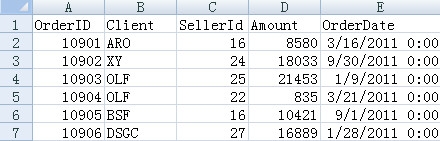
代码:
library(gdata)
library(WriteXLS)
setwd("E: /ordersData")
fileList<-dir()
orders<-read.xls(fileList[1])
for (file in fileList[2:length(fileList)]){
orders<-rbind(orders,read.xls(file))
}
result<-aggregate(orders[,4], orders[c(2)],sum)
WriteXLS("result","result.xlsx")
result.xlsx中的部分数据如下:
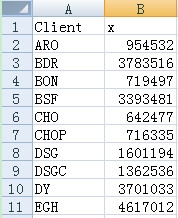
代码解读
1、library(gdata)和library(WriteXLS)这两句代码用来引入第三方函数包,这两个包具有read.xls和WriteXLS函数,可以分别执行读取和写入Excel的动作。
2、fileList<-dir()这句代码列出了目录内的所有文件,之后的for语句则是循环读取文件,并将数据拼合到数据框orders中。如果目录内有其他文件,则应当用通配符来过滤。
3、result<-aggregate(orders[,4], orders[c(2)],sum),这句代码用来执行分组汇总,其中orders[,4]代表汇总列(即Amount),orders[c(2)]代表分组列(即Client)。
4、read.xls和WriteXLS虽然来自于不同的包,但都支持data.frame数据类型,因此可以很好的配合起来。另外,read.xls函数可以自动识别Excel2003和Excel2007格式,使用起来非常方便。
5、整段代码都很简洁,初学者可以轻松掌握。
注意事项:
1、版本
gdata和WriteXLS不是R语言自带的库函数,而是第三方包,因此需要额外下载安装。另外,这两个函数包都会用到Perl环境,因此挑选合适版本的Perl尤为重要。经过尝试,当R语言的版本是2.15.0时,gdata最匹配的版本是2.13.3,WriteXLS的版本号则是3.5.0,但用最新的Perl环境与之配合时会出问题,需要使用旧一点的5.14.2版本才行,否则会报以下错误:
Error in xls2sep(xls, sheet, verbose = verbose,..., method = method, :
Intermediate file ‘C:\Users\Thim\AppData\Local\Temp\RtmpMHvLZS\file224060624738.csv‘missing!
2、性能
读写小文件没问题,但读写稍大些的文件时会发现gdata和WriteXLS的性能极差(这也许是Perl的原因),比如读一个8列20万行的Excel就需要8到10分钟。如果特别关注性能,可以使用xlsx函数包。当然,这样一来就无法支持Excel2003了。事实上,xlsx的性能并不比gdata强太多,真正要解决性能问题,还是应当将所有的Excel文件都转为2007格式,并解压出里面的xml文件,通过解析xml文件来读取数据。
替代方案:
对于R语言中存在的版本冲突和性能问题,我们也可以使用Python、集算器、Perl等语言来解决。和R语言一样,它们都可以读写Excel文件并进行数据计算。下面简单介绍集算器和Python的解决方案。
集算器已将访问EXCEL的功能打入安装包,无需单独下载第三方包,支持读写Excel2003和Excel2007,对更老的版本以及Excel2010也支持。代码如下:

集算器的性能也不错,读一个8列20万行的Excel只需20到30秒。
Python的性能相当优异,但和R类似的是也要用第三方包。本来使用pandas包应当能很简单地完成xls文件的读写任务,但在windows下一直没有安装成功(毕竟xls文件主要在windows下产生),最后用xlrd和xlwt3这两个包配合才实现本算法,这两个包只支持Excel2003,代码也复杂了许多:
import xlwt3
import xlrd
from itertools import groupby
from operator import itemgetter
import os
dir="E:/ordersData/"
fileList=os.listdir(dir)
rowList= []
for f in fileList:
book=xlrd.open_workbook(dir+f) #循环打开只读的workbook
sheet=book.sheet_by_index(0)
nrows = sheet.nrows
ncols = sheet.ncols
for i in range(1,nrows):
row_data = http://www.mamicode.com/sheet.row_values(i)
rowList.append(row_data) #所有的记录都追加到rowList里
rowList=sorted(rowList,key=lambdax:(x[1])) #分组前的排序
result=[]
for key, items in groupby(rowList, itemgetter(1)): #使用groupby函数分组
value1=0
for subItem in items:value1+=subItem[3]
result.append([key,value1]) #最后把汇总结果拼成二维数组
wBook=xlwt3.Workbook() #新建可写的workbook
wSheet=wBook.add_sheet("sheet1")
wSheet.write(0,0,"Client")
wSheet.write(0,1,"Sum")
for row in range(len(result)): #循环写入数据
wSheet.write(row+1,0,result[row][0])
wSheet.write(row+1,1,result[row][1])
wBook.save(dir+"result.xls") #保存文件
这个方案要比R语言难用多了。
R读写Excel文件中数据的方法
